Со временем в кэше Citrix Receiver (Citrix Workspace) могут накапливаться временные файлы, журналы и другие данные, что может повлиять на производительность и функциональность приложения. Если вы испытываете медленный запуск или ошибки приложений, или просто хотите обеспечить чистую и эффективную среду, процесс очистить кэш Citrix Рабочее пространство является важной задачей технического обслуживания.
В этой статье мы покажем вам пошаговый процесс очистки кэша Citrix Receiver в операционных системах Windows и Mac.
Содержание: Часть 1. Что делает сброс Citrix Workspace?Часть 2. Как очистить кэш Citrix на моем Mac?Часть 3. Как очистить кэш рабочего пространства Citrix на Mac/Win?Часть 4. Вывод
Часть 1. Что делает сброс Citrix Workspace?
При использовании поддерживаемого веб-браузера для посещения Citrix Workspace кэширование будет разрешено, но не будет разрешено, если вы делаете это на Приложение Citrix Workspace установлено. на вашем устройстве. Если вы хотите сбросить Citrix Workspace для решения различных проблем, связанных с подключением, производительностью или конфигурацией, вы должны знать, что делает сброс:
- Все текущие настройки конфигурации будут удалены.
- Любая сохраненная информация об учетной записи будет удалена.
- Локально кэшированные копии приложений и рабочих столов удаляются.
- Все настройки, внесенные в интерфейс Citrix Workspace, сбрасываются.
Расположение кэша Citrix Workspace
Чтобы очистить кеш в Citrix Workspace, вам необходимо знать расположение кеша Citrix Workspace. Вот типичные местоположения в Windows и macOS:
Windows
- Файлы кеша часто хранятся в каталоге AppData пользователя:
C:\Users\\AppData\Local\Citrix\Citrix Files\ C:\Users\\AppData\Roaming\Citrix\ - Некоторые файлы кэша также могут храниться в каталоге установки Citrix Workspace:
C:\Program Files\Citrix\
MacOS
- Файлы кэша обычно хранятся в каталоге библиотеки пользователя:
~/Library/Application Support/Citrix Receiver/~/Library/Application Support/Citrix Workspace/ Дополнительные файлы кэша могут храниться в каталоге Caches:~/Library/Caches/com.citrix.receiver.nomas
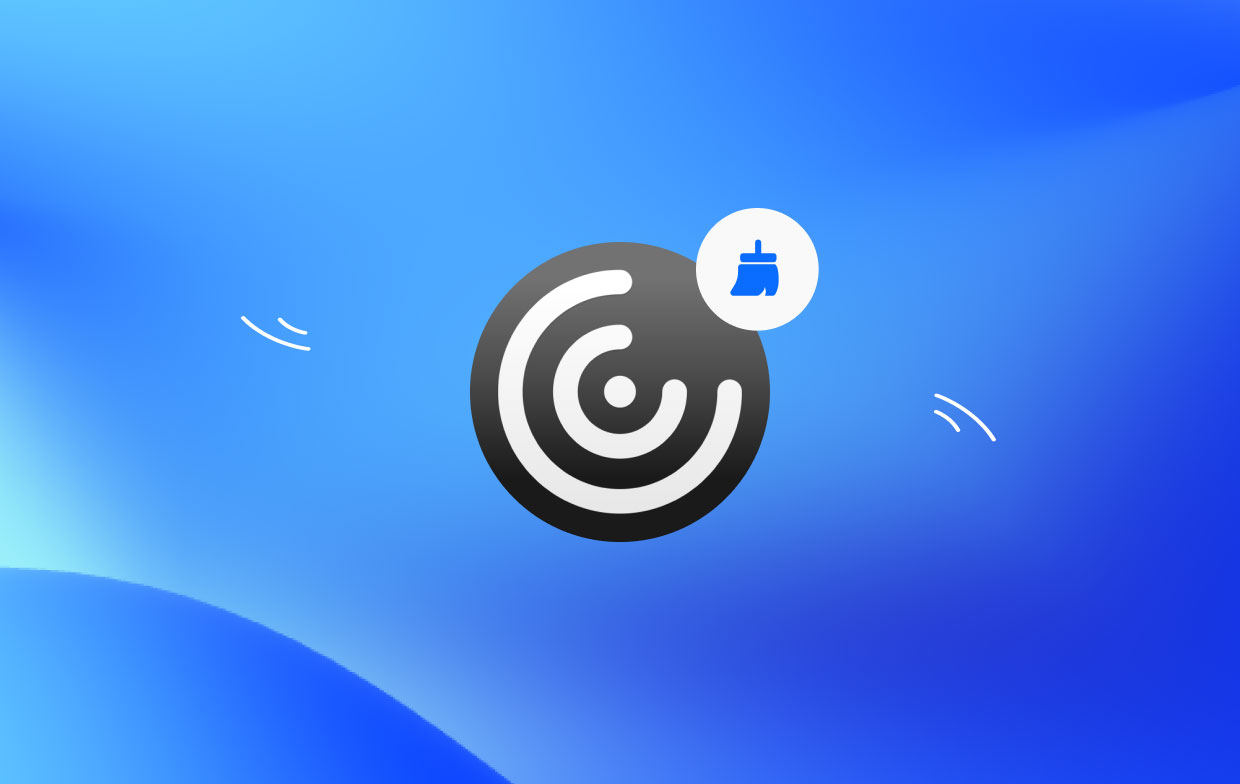
Часть 2. Как очистить кэш Citrix на моем Mac?
Очистка кэша Citrix Receiver на Mac — это простой процесс, который может помочь оптимизировать производительность приложения и решить любые потенциальные проблемы. Одним из эффективных способов очистки кеша является использование PowerMyMac программное обеспечение, в частности модуль «Очиститель мусора».
PowerMyMac — это комплексная утилита, предназначенная для пользователей Mac для оптимизации производительности системы, очистки ненужных файлов и управления различными аспектами работоспособности их Mac. Благодаря удобному интерфейсу и мощным функциям он обеспечивает эффективное решение для очистки кэша Citrix Workspace.
Чтобы очистить кэш в Citrix Workspace с помощью модуля очистки мусора PowerMyMac, выполните следующие действия:
- Загрузите и установите PowerMyMac с официального сайта.
- Запустите его и перейдите к модулю «Очистка мусора».
- Нажмите кнопку «СКАНировать», чтобы начать сканирование ненужных файлов на вашем Mac.
- После завершения сканирования PowerMyMac представит список ненужных файлов.
- Выберите файлы кэша Citrix Workspace из результатов сканирования.
- Нажмите кнопку «ОЧИСТИТЬ», чтобы удалить выбранные ненужные файлы.

Вы также можете использовать PowerMyMac для удалить Citrix ресивер если вам больше не нужно это приложение.
Часть 3. Как очистить кэш рабочего пространства Citrix на Mac/Win?
Как очистить кэш Citrix Receiver на Mac
Чтобы вручную очистить кэш в Citrix Workspace на Mac, выполните следующие действия:
- Убедитесь, что Citrix Receiver не запущен. Если это так, щелкните значок Citrix Receiver в строке меню и выберите «Выйти из Citrix Receiver».
- Откройте Finder, нажмите меню «Перейти» вверху и выберите «Перейти в папку».
- В диалоговом окне «Перейти к папке» введите «~/Library» (без кавычек) и нажмите «Перейти», чтобы найти кэш Citrix Receiver.
- В папке «Кэши» найдите папку с именем «
com.citrix.Receiver, либоcom.citrix.ReceiverPluginCache». Выберите папку и переместите ее в корзину. - Щелкните правой кнопкой мыши значок «Корзина» в Dock и выберите «Очистить корзину», чтобы навсегда удалить файлы кэша.
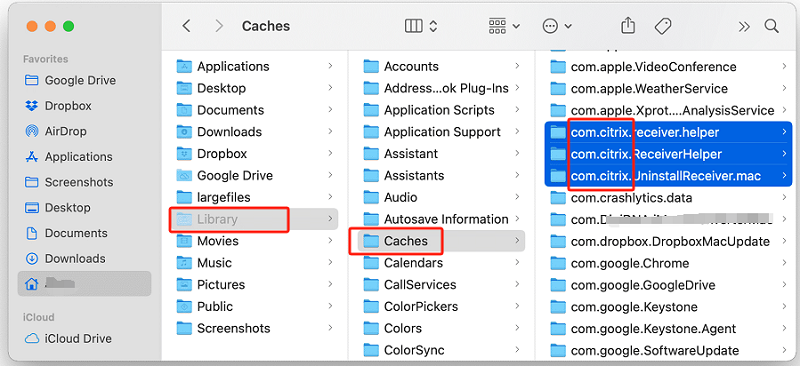
Выполнив эти действия, вы сможете вручную очистить кэш Citrix Receiver на вашем Mac, что может повысить производительность и устранить любые проблемы. проблемы, связанные с кэшем с которым вы можете столкнуться.
Удалить кэш Citrix Receiver из Windows
Чтобы вручную очистить кеш в Citrix Workspace из Windows, вы можете выполнить следующие действия:
- Щелкните правой кнопкой мыши значок Citrix Receiver на панели задач (в правом нижнем углу экрана) и выберите «Выход» или «Выход».
- Нажмите клавишу Windows + E на клавиатуре, чтобы открыть проводник.
- В проводнике перейдите в следующий каталог:
C:\Users[Your Username]\AppData\Local\Temp - В папке Temp найдите и выберите все файлы и папки, связанные с Citrix Receiver. Вы можете идентифицировать их по таким именам, как «Citrix Receiver», «ICA» или «ReceiverCache». Щелкните правой кнопкой мыши выбранные файлы или папки и выберите «Удалить» в контекстном меню.
- Если вы хотите обеспечить более тщательную очистку кеша, вы также можете удалить кеш Citrix Receiver из папки Roaming. В проводнике перейдите в следующий каталог:
C:\Users[Your Username]\AppData\Roaming\ICAClient\Cache - Также удалите из этого места все файлы и папки, связанные с Citrix Receiver.
- Щелкните правой кнопкой мыши значок корзины на рабочем столе и выберите «Очистить корзину», чтобы навсегда удалить файлы.
Часть 4. Вывод
В заключение отметим, что очистка кэша Citrix Receiver — это важная задача обслуживания, которая может оптимизировать производительность и устранить потенциальные проблемы как в операционных системах Mac, так и в Windows. Хотя доступны ручные методы, использование стороннего программного обеспечения может упростить процесс и предоставить дополнительные преимущества.
Использование PowerMyMac обеспечивает удобный и эффективный способ очистки кэша в Citrix Workspace. Регулярное обслуживание кэша может помочь предотвратить проблемы с производительностью и улучшить общую функциональность Citrix Receiver. Рассмотрите возможность включения PowerMyMac в свою программу обслуживания, чтобы обеспечить бесперебойную работу вашей системы.



